Jak zapobiec niedziałaniu Wi-Fi z VPN?
Opublikowany: 2018-04-18Istnieje wiele praktycznych, a nawet dobrych filozoficznych powodów, które mogą uzasadnić, dlaczego ludzie wydają pieniądze na niezawodne połączenie wirtualnej sieci prywatnej (VPN). Na przykład, jeśli mocno wierzysz w swoje prawo do prywatności, zrozumiesz znaczenie tej usługi. Prawdopodobnie nie podoba ci się pomysł bycia obserwowanym i katalogowanym przez władze na podstawie twoich działań online.
Co zrobisz, gdy Twoja sieć Wi-Fi będzie często rozłączana za każdym razem, gdy korzystasz z tej usługi? Prawdą jest, że Twoja sieć VPN może spowolnić prędkość Internetu o około 50 procent, ale nie powinna całkowicie wyłączać połączenia.
Uwaga: wolniejsze połączenie internetowe jest całkowicie normalne, gdy Twoja usługa VPN jest aktywna
Jeśli jednak zaczniesz zauważać, że prędkość jest znacznie wolniejsza niż zwykle, możliwe jest, że istnieją inne czynniki, które mogą wpływać na wydajność komputera. W takim przypadku zalecamy użycie Auslogics BoostSpeed.

Rozwiąż problemy z komputerem za pomocą Auslogics BoostSpeed
Oprócz czyszczenia i optymalizacji komputera, BoostSpeed chroni prywatność, diagnozuje problemy ze sprzętem, oferuje wskazówki dotyczące zwiększania szybkości i zapewnia ponad 20 narzędzi do pokrycia większości potrzeb związanych z konserwacją i serwisem komputera.
To niezawodne narzędzie usunie niepotrzebne pliki, przywróci stabilność systemu i poprawi szybkość komputera. Co więcej, wzmacnia ochronę prywatności, eliminując ślady Twojej aktywności online i chroniąc poufne dane osobowe.
Z drugiej strony, jeśli problem tkwi w twoim połączeniu VPN, doświadczysz następujących symptomów:
- Zauważasz, że nie masz połączenia z siecią bezprzewodową. Musisz wtedy spojrzeć na listę dostępnych sieci i ponownie połączyć się z jedną z nich.
- Musisz włączyć kartę bezprzewodową, naciskając przycisk na klawiaturze.
- Zauważasz, że sieć bezprzewodowa i połączenie VPN są nadal aktywne, ale nie możesz uzyskać dostępu do Internetu.
Jeśli Twoje Wi-Fi zostanie rozłączone po połączeniu z VPN, może to uniemożliwić Ci wykonanie ważnych zadań. W związku z tym przygotowaliśmy listę rozwiązań, które pomogą Ci rozwiązać ten problem. Czytaj dalej, aby dowiedzieć się, co należy zrobić, gdy Twój bezprzewodowy Internet zostanie rozłączony z powodu problemów z VPN.
Metoda 1: Ponowna konfiguracja połączenia VPN
Jeśli zezwolisz swojej usłudze VPN na korzystanie z domyślnej bramy sieci zdalnej, może to spowodować problemy z połączeniem internetowym. Taka konfiguracja anuluje to, co zostało określone w TCP/IP jako domyślne ustawienie bramy. W takim przypadku wystarczy ponownie skonfigurować połączenie VPN, postępując zgodnie z poniższymi instrukcjami:
- Kliknij ikonę Szukaj na pasku zadań.
- Wpisz „ustawienia” (bez cudzysłowów), a następnie naciśnij Enter.
- Wybierz Sieć i Internet.
- Kliknij opcję Zmień opcje karty.
- W oknie Połączenia sieciowe zobaczysz wszystkie dostępne połączenia, w tym WiFi, LAN i VPN.
- Kliknij prawym przyciskiem myszy Połączenie VPN, a następnie wybierz Właściwości.
- Po otwarciu okna Właściwości przejdź do karty Sieć.
- Wybierz Protokół internetowy w wersji 4, a następnie kliknij Właściwości.
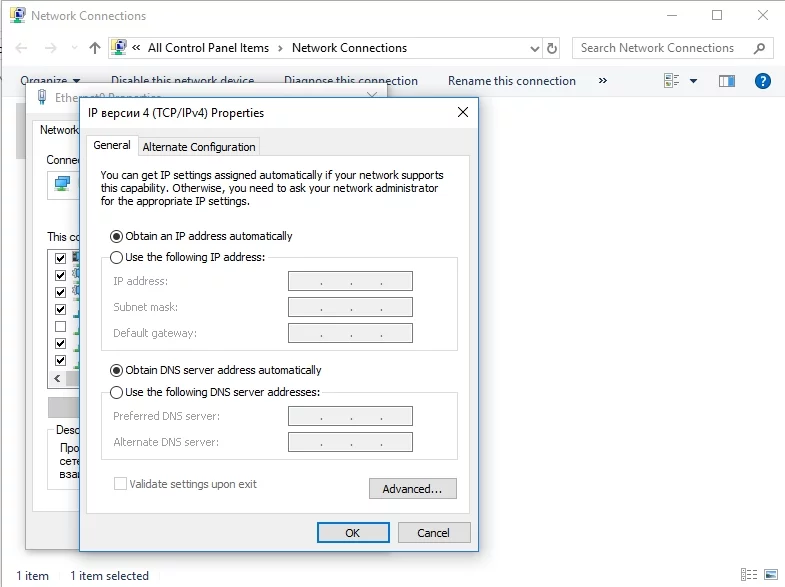
- Wybierz Zaawansowane i upewnij się, że opcja „Użyj bramy domyślnej w sieci zdalnej” nie jest zaznaczona.
- Zamknij okna, a następnie sprawdź, czy problem został rozwiązany.
Alternatywnie możesz użyć PowerShell, aby wyłączyć domyślną bramę VPN. Mając to na uwadze, postępuj zgodnie z poniższymi instrukcjami.

- Kliknij prawym przyciskiem myszy klawisz Windows.
- Wybierz Windows PowerShell (administrator).
- W oknie PowerShell wpisz poniższe polecenia:
Uzyskaj połączenie VPN
Set-VpnConnection -Nazwa „myVPN” -SplitTunneling $True
Metoda 2: Usunięcie, a następnie ponowne zainstalowanie połączenia VPN
Możliwe, że oprogramowanie VPN zostało uszkodzone – dlatego Twoje Wi-Fi jest często rozłączane. W takim przypadku wskazane byłoby usunięcie połączenia sieciowego VPN, a następnie zainstalowanie go ponownie. Po prostu wykonaj poniższe czynności.
Odinstalowanie oprogramowania VPN:
- Kliknij ikonę Szukaj na pasku zadań.
- Wpisz „menedżer urządzeń” (bez cudzysłowów), a następnie naciśnij Enter.
- Po otwarciu okna Menedżera urządzeń rozwiń zawartość kart sieciowych.
- Poszukaj adaptera VPN, który chcesz usunąć, a następnie kliknij go prawym przyciskiem myszy.
- Pojawi się menu skrótów. Wybierz Odinstaluj urządzenie.
- Pojawi się monit z pytaniem, czy chcesz zezwolić na „Usuń oprogramowanie sterownika dla tego urządzenia”. Wyraź zgodę i poczekaj na zakończenie procesu dezinstalacji.
Ponowna instalacja oprogramowania VPN
Prawdopodobnie otrzymasz niestandardowe oprogramowanie, gdy subskrybujesz usługę VPN. Wystarczy pobrać instalator i postępować zgodnie z instrukcjami wyświetlanymi na ekranie, aby dodać program do komputera. Z drugiej strony możesz skorzystać z wbudowanego klienta VPN w systemie operacyjnym Windows. Mając to na uwadze, wykonaj poniższe czynności:
- Kliknij opcję Szukaj na pasku ikon.
- Wpisz „ustawienia” (bez cudzysłowów), a następnie naciśnij Enter na klawiaturze.
- Wybierz Sieć i Internet.
- Przejdź do menu po lewej stronie, a następnie kliknij VPN.
- Kliknij Dodaj połączenie VPN.
- Upewnij się, że wybrałeś opcję „Windows (wbudowany)” z listy rozwijanej dostawcy VPN. Ustawia to typ VPN na automatyczny, a typ informacji do logowania na nazwę użytkownika i hasło.
- Wypełnij pola Nazwa połączenia i Nazwa lub adres serwera. Możesz uzyskać szczegółowe informacje od swojego dostawcy VPN.
- Przewiń w dół i wprowadź swoją nazwę użytkownika i hasło.
- Kliknij Zapisz, a następnie zamknij okno Ustawienia.
- Kliknij symbol WiFi na pasku ikon menu. Powinieneś być w stanie zobaczyć połączenie VPN, które właśnie utworzyłeś.
Metoda 3: Aktualizacja systemu operacyjnego Windows
Może to być denerwujące, gdy firma Microsoft wprowadza aktualizacje dla systemu operacyjnego Windows. Jednak te aktualizacje mogą naprawić błędy i błędy, w tym te związane z problemami z VPN. Po zainstalowaniu na komputerze najnowszej poprawki oprogramowania możesz rozwiązać problemy z połączeniem VPN, które mogą wystąpić. Możesz zaktualizować system operacyjny Windows, postępując zgodnie z poniższymi instrukcjami:
- Kliknij ikonę Szukaj.
- W polu wyszukiwania wpisz „ustawienia” (bez cudzysłowów), a następnie naciśnij Enter.
- W oknie Ustawienia kliknij Aktualizacja i zabezpieczenia.
- Wybierz opcję Sprawdź aktualizacje. Powinno to pozwolić ci sprawdzić, czy istnieją oczekujące aktualizacje, które musisz zainstalować.
- Zezwól systemowi Windows na instalowanie dostępnych aktualizacji.
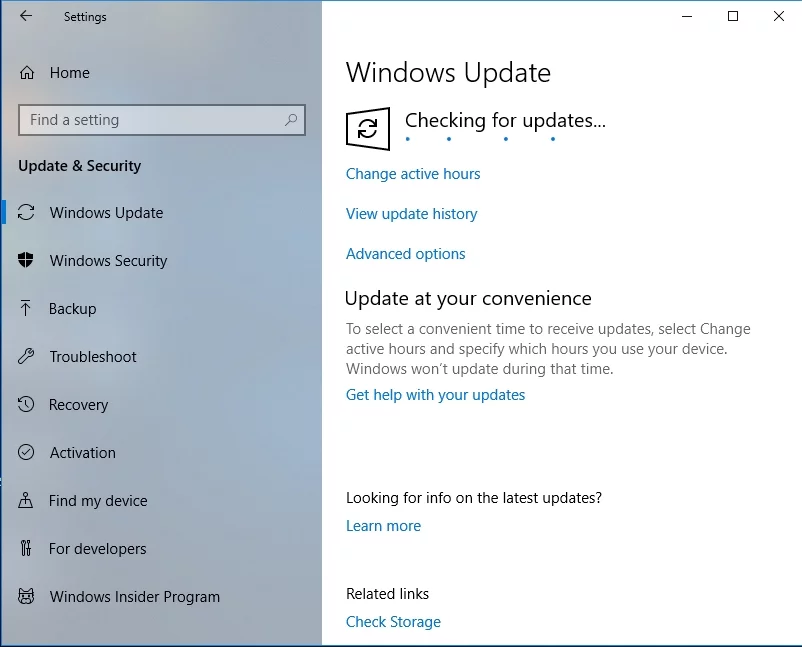
Chętnie poznamy Twoje przemyślenia!
Skomentuj poniżej, co myślisz o naszych rozwiązaniach!
